身為 SharePoint 系統管理員,您可以確認組織中特定使用者的 OneDrive URL。 不論您要進行疑難解答、布建新帳戶,或只是確保準確的資訊,都必須瞭解擷取 OneDrive URL 的方法。
關於 OneDrive URL
使用者 OneDrive 的 URL 通常是下列格式: https://<tenant name>-my.sharepoint.com/personal/<user principal name>。 針對UPN) (用戶主體名稱,任何特殊字元,例如句號、逗號、空格和正負號 (“@”) 都會轉換成底線 (“_”) 。 如需範例,請參閱下表。
| 網域 | UPN | OneDrive URL |
|---|---|---|
onmicrosoft.com |
rsimone@contoso.onmicrosoft.com |
https://contoso-my.sharepoint.com/personal/rsimone_contoso_onmicrosoft_com |
| 習慣 | rsimone@contoso.com |
https://contoso-my.sharepoint.com/personal/rsimone_contoso_com |
如果偵測到衝突,數位或 GUID 可能會附加至 URL。 如果您需要指定使用者的 OneDrive URL,建議您加以確認。
注意事項
除非 已預先布建 OneDrive 帳戶,否則在使用者第一次存取其 OneDrive 之前,不會建立 URL。
此外,如果使用者的 UPN 變更,OneDrive URL 會自動變更。 例如,如果使用者變更其名稱,或功能變數名稱變更以進行重新定位或業務重組。
使用 OneDrive 使用量報告來檢視 OneDrive 使用者和 URL 的清單
移至 Microsoft 365 系統管理中心 中的 OneDrive 使用量報告,並以 SharePoint 系統管理員或報表讀取器的身分登入。 如果您看到沒有許可權存取頁面的訊息,表示您在組織中沒有其中一個角色。 如需更多具有存取權的角色,請參閱Microsoft系統管理中心的 365 報告。
注意事項
如果您已 Office 365 由 21Vianet (China) 運作,請登入 Microsoft 365 系統管理中心,流覽至 [報告>使用量]。 在 [OneDrive 檔案] 底下,選 取 [檢視更多]。
捲動至圖表下方的數據表。
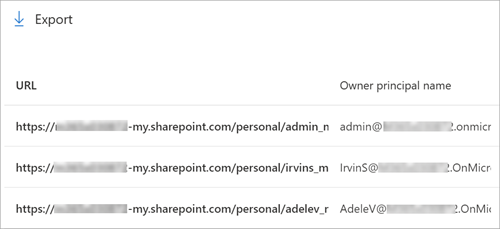
如果您在資料表中看到 GUID,而不是 URL 和名稱,請移至 [ 報 表] 設定並清除 [ 在所有報表中, 顯示使用者、群組和網站的已識別名稱] 方塊。
您可以從 URL 資料列複製個別的 OneDrive URL。 若要更輕鬆地搜尋和複製,請將數據表匯出為 .csv 檔案。 在數據表的左上方,選取 [ 導出]。
使用 PowerShell 建立組織中所有 OneDrive URL 的列表
您在這些步驟中建立的清單會儲存至文字檔。
下載最新的 SharePoint Online 管理命令介面。
注意事項
如果您安裝的是舊版 SharePoint Online 管理命令介面,請移至 [新增或移除程式],並解除安裝 [SharePoint Online 管理命令介面]。
將下列文字儲存至 PowerShell 檔案。 例如,您可以將它儲存到名為 OneDriveSites.ps1 的檔案。
$TenantUrl = Read-Host "Enter the SharePoint admin center URL" $LogFile = [Environment]::GetFolderPath("Desktop") + "\OneDriveSites.log" Connect-SPOService -Url $TenantUrl Get-SPOSite -IncludePersonalSite $true -Limit all -Filter "Url -like '-my.sharepoint.com/personal/'" | Select -ExpandProperty Url | Out-File $LogFile -Force Write-Host "Done! File saved as $($LogFile)."開啟 SharePoint Online 管理命令介面。 瀏覽至儲存文稿的目錄並執行:
PS C:\>.\OneDriveSites.ps1注意事項
如果出現無法執行文稿的錯誤訊息,您必須變更執行原則。 如需詳細資訊,請 參閱關於執行原則。
腳本會提示您輸入 SharePoint 系統管理中心 URL。 例如,
https://contoso-admin.sharepoint.com是 Contoso SharePoint 系統管理中心 URL。出現提示時,請使用您的 SharePoint 系統管理員帳戶認證登入。
腳本成功完成之後,會在腳本中 $LogFile 變數所指定的位置中建立文本檔。 此檔案包含組織中所有 OneDrive URL 的清單。 下列文字提供如何格式化此檔案中URL清單的範例。
https://contoso-my.sharepoint.com/personal/annb_contoso_onmicrosoft_com/
https://contoso-my.sharepoint.com/personal/carolt_contoso_onmicrosoft_com/
https://contoso-my.sharepoint.com/personal/esterv_contoso_onmicrosoft_com/
https://contoso-my.sharepoint.com/personal/hollyh_contoso_onmicrosoft_com/
擁有使用者 OneDrive 的 URL 之後,您可以使用 Get-SPOSite Cmdlet 取得更多相關信息,並使用 Set-SPOSite Cmdlet 來變更設定。
擷取 OneDrive URL 的其他方法
方法 1:在 OneDrive 設定中使用 診斷資訊 區段
- 身為 OneDrive 網站的系統管理員,流覽至網站。
- 在右上角,選取 [ 設定] 圖示。
- 選 取 [OneDrive 設定 ] 和 [更多設定]。
- 在 [ 診斷資訊] 區段下,複製 OneDrive Web URL。
方法 2:使用 PnP PowerShell (Get-PnPUserProfileProperty)
PnP PowerShell 是管理 SharePoint 和 OneDrive 的多功能工具。 若要擷取使用者的 PersonalURL (OneDrive URL) ,請遵循下列步驟:
如果您尚未安裝 PnP PowerShell,請安裝 。 在 PowerShell 中執行下列命令:
Install-Module PnP.PowerShell -Scope CurrentUser- 如果您需要更多安裝詳細數據,請參閱官方 PnP PowerShell 安裝指南。
執行下列命令:
Get-PnPUserProfileProperty -Account "user@example.com" | Select-Object -ExpandProperty PersonalUrl- 將取代
"user@example.com"為實際使用者的電子郵件位址。
- 將取代
方法 3:Microsoft 圖形 API
Microsoft 圖形 API 可讓您以程序設計方式存取 OneDrive 和其他Microsoft 365 服務。 若要使用 圖形 API 取得 OneDrive URL:
如果您尚未安裝 Microsoft Graph PowerShell 模組, 請使用下列命令:
Install-Module Microsoft.Graph- 如需逐步指示,請參閱本教學課程以瞭解如何安裝 PnP PowerShell for SharePoint Online 和 Azure Cloud Shell。
驗證並連線到 Microsoft Graph:
Connect-MgGraph -Scopes "Directory.ReadWrite.All", "Sites.ReadWrite.All", "Files.ReadWrite.All"擷取特定使用者的 OneDrive URL:
$userPrincipalName = "user@example.com" $userObject = Get-MgUser -Filter "userPrincipalName eq '$userPrincipalName'" $userOneDrive = Get-MgUserDefaultDrive -UserId $userObject.id $oneDriveWebUrl = $userOneDrive.webUrl Write-Host "OneDrive WebURL for $userPrincipalName: $oneDriveWebUrl"